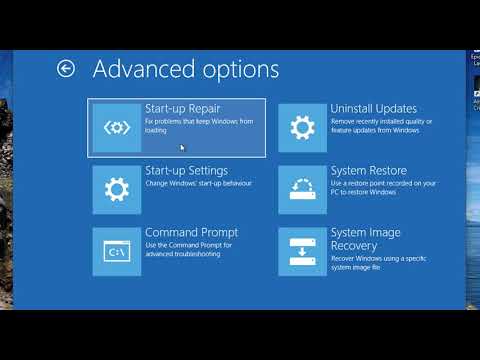
Sadržaj
- Kako to Škripac Vanjski Pogon Nije priznat u sustavu Windows 10 pitanja: Razumijevanje što se dogodilo
- Kako to Škripac Vanjski Pogon Nije priznat u sustavu Windows 10 pitanja: Učvršćivanje s Disk Management
- Kako popraviti vanjski disk koji nije prepoznat u sustavu Windows 10 Problemi: Otkrivanje pogona s upraviteljem uređaja
- Kako to Škripac vanjski voziti Ne priznati u sustavu Windows 10 pitanja: Oporavak podataka na Bad Drive
Došlo je vrijeme kada su fizički mediji dominirali onim što smo radili na računalima. Naći ćete se kako žurite u računalni laboratorij da biste umetnuli disketu za ispis izvješća krajem devedesetih i početkom 2000-ih. Do 2005. disketni je pogon bio mrtav, ali CD-ovi su zauzeli svoje mjesto kao medij za pohranu. Danas je napredak u brzinama prijenosa i kapacitetu spremanja učinio vanjske diskove najbržim i najboljim načinom za pomicanje podataka. Kada rade, pružaju brz i bezbolan način pohranjivanja kućnih filmova i dokumenata. Na njih možete izraditi sigurnosne kopije ili ih koristiti kao privremenu pohranu za projekt na kojem radite u programima kao što su Adobe Audition ili Premiere. To jest, možete kad rade. Ponekad ćete uočiti da gledate pogrešku vanjskog pogona koji nije prepoznat u sustavu Windows 10.

Uz odgovarajuće softverske alate, uspješno rješavanje problema s vanjskim pogonom nije prepoznato ravno naprijed. Sve ovisi o tome kako mislite da ste možda počeli s tim problemom. Vanjski diskovi mogu biti lukav na taj način.
Kako to Škripac Vanjski Pogon Nije priznat u sustavu Windows 10 pitanja: Razumijevanje što se dogodilo
Želite započeti proces rješavanja ovog problema pokušavajući shvatiti što ga je uzrokovalo. Vanjski pogoni su toliko praktični da ponekad ne cijenimo koje delikatne uređaje mogu biti.
Neki problemi vezani uz Pogon nisu prepoznati uzrokovani su nepravilnim oblikovanjem. Windows 10 razumije dvije vrste formatiranja: NTFS i FAT. Bilo što izvan tih i dobili biste pogrešku. Nećete se prikazivati na uređajima koji često mijenjaju format tvrdog diska, ali neki to i čine. Primjerice, Microsoftova vlastita konzola za zabavu Xbox One preoblikuje bilo koji pogon na koji želite pohraniti videoigre i aplikacije. Kada se završi ponovno formatiranje pogona, on ga mijenja u oblik koji Windows 10 ne može razumjeti.
Čitati: Kako to Škripac Tvrdi disk Nakon što ga koristite na Xbox One
Ponekad taj problem uopće nema veze s formatiranjem diska. Većina eksternih pogona u prodaji danas koristi tehnologiju mehaničkog pogona. To ih čini podložnima kapima i toni zlostavljanja. Ako vanjski pogon ne radi nakon što je vrlo teško pao, pogon može biti mrtav. Isto vrijedi i za bilo koji pogon koji je bio oblikovan i bez prekida napajanja.
Kako to Škripac Vanjski Pogon Nije priznat u sustavu Windows 10 pitanja: Učvršćivanje s Disk Management
Da biste popravili probleme s nepoznatim vanjskim pogonom u sustavu Windows 10, morat ćete upotrijebiti nešto što se zove Upravljanje diskovima. To je jedan od starijih dijelova sustava Windows 10, koji je zadržan u verzijama objavljenim još 1990-ih i početkom 2000-ih. To je krajnji alat za ponovno pokretanje pogona.
Upravljanje diskovima nećete pronaći na popisu Početak. Zašto je to tako, treba raspravljati, ali konsenzus je da Microsoft ne želi da povremeni korisnici iskoriste alat i upropaštavaju svoja računala. Tvrtka ne skriva pristup alatu na vidljivom mjestu. Nije bitno koja verzija sustava Windows 10 imate, Disk Management je tu.
Prije nego što možete učinkovito koristiti alat, morate koristiti račun koji ima administratorske povlastice. Budući da je toliko moćan, Microsoft ne omogućuje upravljanju diskovima rad na standardnom korisničkom računu. Ako je ovo radno računalo, morat ćete kontaktirati IT odjel svoje tvrtke. Ako se radi o kućnom računalu, morat ćete to učiniti osobi koja upravlja vašim računalom. Također želite iskoristiti ovu priliku da povežete disk s kojim imate problema s računalom ako ga već niste.
Uzmite pokazivač miša i zadržite pokazivač miša iznad gumba sustava Windows u programskoj traci s lijeve strane trake za pretraživanje. U našem primjeru, gumb Windows nalazi se u donjem lijevom dijelu zaslona. Vjerojatno je na istom mjestu za vas.
Odaberi Upravljanje diskovima iz skočnog izbornika.
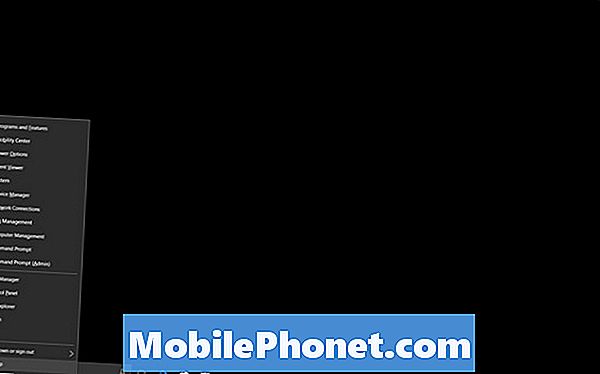
Dobro došli u Disk Management. Ovaj alat vidi svaki disk povezan s vašim računalom, koliko ga koristite i koje oblikovanje ima. Nikada ne želite dodirnuti Disk 0 jer je disk uvijek unutar vašeg računala. Svi dodatni pogoni koje povežete prikazat će se na popisu u nizu.
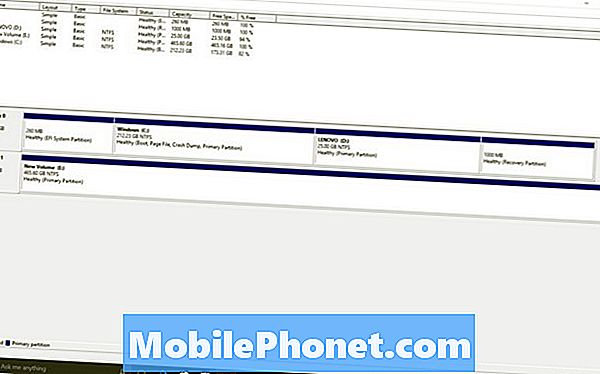
Trik za razumijevanje Disk Managementa je razumjeti boje pogona. Tvrdi diskovi s crnim trakama iznad glave imaju nedodijeljeni prostor. To znači da taj prostor ne možete koristiti za pohranu bilo čega. Ako je cijeli pogon crn, to znači da morate dodijeliti prostor na pogonu.
Desnom tipkom miša kliknite bilo koji pogon koji ima nedodijeljeni prostor i odaberite Novi jednostavni volumen da ispravno formatirate to područje i počnete ga koristiti za pohranu. Ako uopće nije formatiran, desnom tipkom miša kliknite i odaberite Format. Imajte na umu da će formatiranje cijelog pogona izbrisati sve podatke koji su već na njemu.
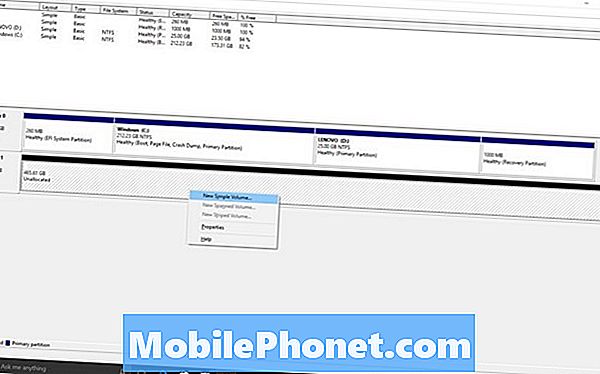
Kako popraviti vanjski disk koji nije prepoznat u sustavu Windows 10 Problemi: Otkrivanje pogona s upraviteljem uređaja
Područje upravljanja diskovima je, naravno, korisno samo ako sustav Windows otkrije vaš pogon. Kad se to ne dogodi, možeš imati mrtvu vožnju na rukama. Da biste provjerili, morat ćete upotrijebiti drugi uslužni program pod nazivom Upravitelj uređaja.
Uslužni program Upravitelj uređaja također zahtijeva da imate administratorske ovlasti. Samo naprijed i povežite vanjski pogon.
Desnom tipkom miša kliknite gumb sustava Windows u programskoj traci. Sada odaberite Upravitelj uređaja.
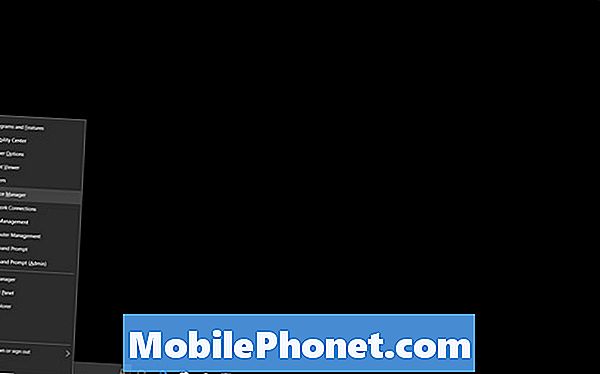
Upravitelj uređaja automatski će pregledati sve što je priključeno na vaše računalo i popisati ga. Ako vaš pogon nije ozbiljno oštećen, pojavit će se pod diskovima kao što je Western Digital tvrdi disk koji smo koristili za ovaj prolaz. Pojavljuje se na popisu kao WD.
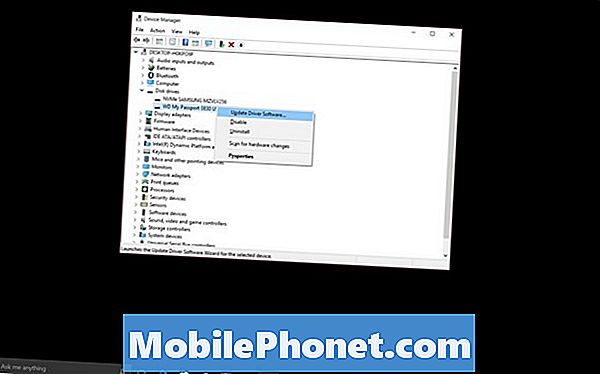
Desnom tipkom miša kliknite pogon koji vam daje probleme i odaberite, Ažuriraj upravljački program kako biste bili sigurni da je sve dobro na prednjoj strani softvera.
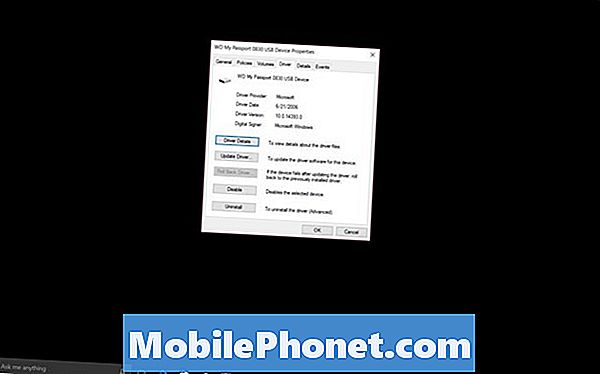
Ako ovdje nije naveden, vaš disk ima hardverski problem. Pokušajte koristiti te iste alate na drugom računalu kako biste isključili mogućnost neispravnosti pogona. Ako ne rade na tim drugim računalima, morat ćete dobiti zamjenu.
Kako to Škripac vanjski voziti Ne priznati u sustavu Windows 10 pitanja: Oporavak podataka na Bad Drive
Ako je vaš pogon toliko daleko da ga sustav Windows ne može otkriti, vrijeme je da razmislite o traženju pomoći od profesionalaca. Oba Staples i Best Buy ponuda pogon za oporavak podataka.
Ako donesete svoj disk u Staples trgovinu koja ima podršku za EasyTech, Data Recovery košta $ 259.99. Online na Staples.com, tvrtka potvrđuje da ako vam ne može vratiti vaše datoteke, nema naknade.
Best Buy nudi istu uslugu, ali vam naplaćuje 50 $ dijagnostičke naknade kako biste istražili mogućnost vraćanja podataka. Ako jest, usluga košta 200 dolara, navodi se na web stranici Geek Squada.
Sretno pokušavajući popraviti vanjski disk nije prepoznat u Windows 10 pitanja i problema.


